Trong quá trình sử dụng máy tính chạy hệ điều hành Windows thì việc gặp lỗi là gần như không thể tránh khỏi, không bị lỗi nọ thì bị lỗi kia.
Nói chung là rất khó tránh khỏi việc bị lỗi khi sử dụng máy tính khi sử dụng hệ điều hành của Microsoft. Máy tính MAC chạy mac OS thì mình không biết thế nào chứ máy tính chạy Windows thì hay bị lỗi lắm.
Chính vì thế mà trong bài viết này blogchiasekienthuc.com sẽ chia sẻ với các một số nguyên nhân và cách khắc phục một số lỗi thường gặp trên Windows, vì là có rất nhiều lỗi nên mình sẽ chia ra làm nhiều phần nhé.
Ở phần 1 này mình sẽ hướng dẫn các bạn cách khắc phục lỗi như màn hình xanh, không vào được mạng, không cài được phần mềm….
Mục Lục Nội Dung
- Lỗi 1: Màn hình xanh chết chóc
- Lỗi 2: Không cài đặt được ứng dụng, phần mềm
- Lỗi 3: Máy tính bị mất mạng Internet
- Lỗi 4: Mạng bị dấu chấm than vàng
- Lỗi 5: Bỏ thông báo, tin nhắn dưới góc phải màn hình
- Lỗi 6. Mất chức năng Manager trong Menu chuột phải (Windows 7)
- Lỗi 7: Lỗi Icon bị phóng to khi thoát Game
- Lỗi 8. Không cài được .Net Frameword
- Lỗi 9: Windows Explorer has stopped working” hay “Windows Installer has stopped working”.
- Lỗi 10. Không đặt Password được cho Windows
Lỗi 1: Màn hình xanh chết chóc
Màn hình xanh – lỗi trên Windows XP và Windows 7 có giao diện như hình bên dưới.
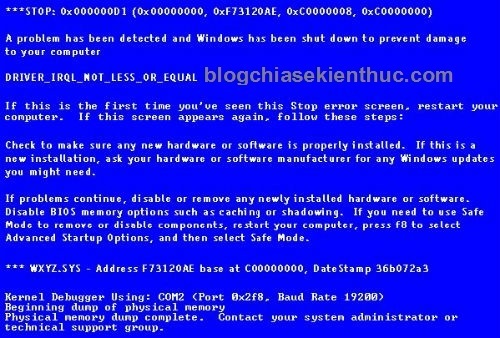
Màn hình lỗi trên Windows 8 và Windows 8.1 và Windows 10 có giao diện như hình dưới.
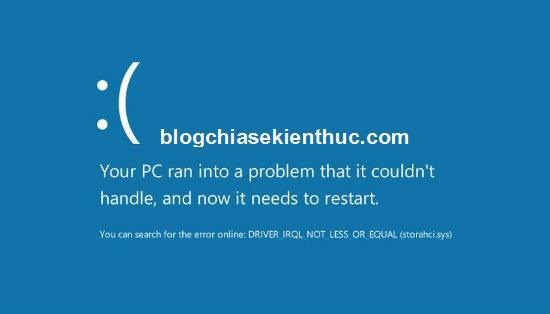
Nguyên nhân gây ra lỗi màn hình xanh thì rất nhiều, có thể liên quan đến phần cứng, liên quan đến phần mềm. Mình có thể liệt kê ra một số nguyên nhân chính như sau:
- Do Driver không tương thích với máy tính hoặc do bạn cài nhầm Driver của phiên bản Windows khác.
- Do thanh Ram và khe cắm RAM của bạn bị bẩn hoặc khe cắm RAM bị lỗi. Bạn có thể tháo ram máy tính ra và lau lại thanh Ram và khe cắm ram sau đó thử cắm lại (sử dụng cục tẩy chà sạch lên nơi tiếp xúc giữa ram và khe ram). Bạn có thể sử dụng phần mềm memtest86+ trong Hiren Boot để test nhé.
- Do bản Windows bị bạn bị lỗi, bạn có thể cài bản windows khác xem sao.
- Do xung đột phần mềm, bạn thử gỡ phần mềm cài gần đây nhất, và lưu ý là không nên sử dụng 2 trình diệt virus nhé, rất dễ xảy ra xung đột.
- Do Virus gây ra, bạn thử vào Mini Windows để quét sạch sẽ Virus nhé. Bạn có thể sử tạo một chiếc usb boot đầy đủ chức năng để làm việc này.
- Do ổ cứng của bạn đã bị Bad Sector, bạn có thể kiểm tra theo hướng kiểm tra ổ cứng có bị Bad Sector hay không mà mình đã viết trước đó. Một khi đã bị lỗi này thì bạn chỉ còn cách mua ổ cứng mới, vì nếu cố tình sử dụng ổ cứng của bạn sẽ die bất cứ lúc nào và bạn sẽ mất hết dữ liệu.
- Do hiện tượng “thắt nút cổ chai” tức là một thành phần trong máy tính của bạn không xử lý theo kịp các thành phần khác kéo theo làm chậm toàn bộ hệ thống. Mình lấy ví dụ thế này, trong máy tính có nhiều thành phần linh kiện như CPU, RAM, VGA, HDD.. mỗi cái có một tốc độ mạnh, yếu khác nhau. Khi bạn chạy một ứng dụng hay gải quyết một vấn đề nào đó thì mỗi bộ phần sẽ làm nhiệm vụ của mình. Nếu một bộ phận bị yếu thì kéo theo tất cả các bộ phận khác phải chờ để bộ phận yếu này xử lý xong công việc của mình dẫn đến việc thắt nút cổ chai.
Lỗi 2: Không cài đặt được ứng dụng, phần mềm
Nguyên nhân là do bạn đặt tên thư mục của mình là Tiếng Việt, nhiều phần mềm sẽ không hiểu nên không thể cài đặt được.
Cách xử lý là bạn Rename lại tên thư mục đó không dấu nhé.
Lỗi 3: Máy tính bị mất mạng Internet

Dấu X đỏ xuất hiện thì chắc chắn không còn 1 chút tín hiệu nào, kể cả mạng LAN cũng bị mất. Để khắc phục tình trạng này bạn làm như sau:
- Kiểm tra lại xem có bị lỏng dây mạng không, hoặc dây mạng có bị đứt hoặc bị tuột chỗ bấm hạt mạng không, bạn có thể thử cắm vào một đầu dây mạng khác nếu vẫn không được thì thực hiện tiếp.
- Kiểm tra modem, hub có lên nguồn không và đèn tín hiệu có sáng không, kiểm tra dây đã cắm vào Switch, router, modem chưa.
- Kiểm tra xem máy tính bạn đã đủ Driver chưa bằng cách nhấn chuột phải vào
Computer(This PC) =>Manager=>Device Manager. (Dấu chấm than vàng tức là máy tính bạn đang thiếu driver nhé). Cách sử lý là tải và cài đặt driver cho máy tính, bạn có thể sử dụng Easy DriverPack để cài.
Lỗi 4: Mạng bị dấu chấm than vàng
Đã có một bài viết rất chi tiết cho các bạn cách khắc phục lỗi chấm than vàng ở biểu tượng mạng cho các bạn. Xem hướng dẫn tại bài viết : Lỗi mạng chấm than vàng và cách khắc phục thành công 100%
Lỗi 5: Bỏ thông báo, tin nhắn dưới góc phải màn hình
Đây thực ra không phải là lỗi mà là một thông báo của hệ thống khi bạn tắt tưởng lửa Windows, tắt Windows Update hoặc nhắc nhở bạn Backup dữ liệu để tránh rủi do.
Nhưng thực chất nó đang gây khó chịu cho người dùng, để loại bỏ thông báo này bạn làm như sau:
Nhấn vào Open Action Center nó có cái dòng Turn off hoặc hide thì click vào ví dụ như thế này:
Tắt hoàn toàn thông báo của Action Center
Hoặc nếu như bạn muốn tắt hoàn toàn thông báo của Action Center đi thì có thể làm như sau:
Thực hiện: Vào Control Panel (xem ở chế độ Large icons cho dễ tìm) sau đó chọn Notification Area Icons => tiếp theo chọn Turn system icons on or off
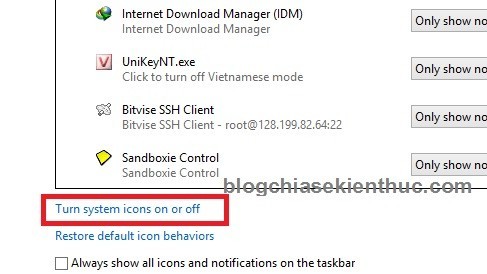
Tại mục Action Center, bạn lựa chọn là off => nhấn OK để thực hiện. Vậy là từ nay sẽ không có bất cứ thông báo nào của Action Center nữa.
Nguyên nhân: Không rõ
Cách khắc phục:
- Mở hộp thoại RUN bằng cách nhấn tổ hợp phím Windows + R => nhập lệnh
regedit=> và nhấnEnter. - Tìm theo đường dẫn: HKEY_CLASSES_ROOT\CLSID\{20D04FE0-3AEA-1069-A2D8-08002B30309D}\shell\Manage\command
- Trong đó có 1 file reg có tên là
Default. Bạn click chuột phải và chọnModify..., sau đó thay dòng lệnh cũ bằng dòng này %SystemRoot%\system32\mmc.exe %SystemRoot%\system32\CompMgmt.msc. Nếu vẫn không được thì Repair lại Windows nhé.
Lỗi 7: Lỗi Icon bị phóng to khi thoát Game
Trước kia mình có hay chơi game FiFa, đột kích và rất hay gặp lỗi này. Nguyên nhân là do khi bạn chơi Game, máy tính tự động thay đổi Resolution (độ phân giản màn hình) khi bạn chơi, nhưng sau khi thoát Game ra nó không trả lại Resolution mặc định của máy tính.
Cách sửa lỗi: Chỉnh lại độ phân giải cho máy tính. (Nhấn chuột phải vào Desktop => chọn Screen resolution và đặt lại độ phân giải).
Hoặc..
Vào Control Panel => chọn Hardware and Sound => chọn Display => chọn Adjust Resolution … chọn độ phân giải resolution nào có chữ (recommended).
Nếu như laptop của bạn sử dụng video chipset của Intel thì mở Utility của nó ra, trong phần Display Setting bạn chú ý đến mục Aspect Ratio Option => chọn Full Screen (no border) thay vì Center Image nhé.
Note: Nếu bạn vẫn chưa hiểu cách làm thì có thể xem lại bài hướng dẫn cách thay đổi độ phân giải màn hình máy tính mà mình đã hướng dẫn rất chi tiết trước đó nhé.
Lỗi 8. Không cài được .Net Frameword
Nguyên nhân của lỗi này là do bạn chưa cài các phiên bản cũ .Net Frameword 2, 3, 3.5. Bởi vì ứng dụng này không có tính kế thừa, nên khi cài bản Net frameword 4 thì những tính năng trên bản 2,3.. sẽ không có.
- Cách khắc phục: Download Microsoft .NET Framework đầy đủ phiên bản
Bạn hãy tải và cài đặt Net Frameword nhé !
Lỗi 9: Windows Explorer has stopped working” hay “Windows Installer has stopped working”.
Lỗi này chúng ta thường gặp trên Windows 7, khi bạn cài đặt, remove ứng dụng hoặc có thể do bạn update windows…
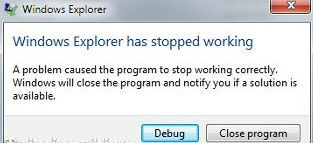
Trong trường hợp này nếu như bạn nhấn vào Debug hoặc Close program thì tất cả các dữ liệu trong ứng dụng đó sẽ bị mất hết. Vì vậy cách khắc phục vấn đề này là vô hiệu hóa thông báo trên, bạn làm như sau:
- Mở hộp thoại RUN (Windows + R) => nhập lệnh
regeditvà nhấn Enter. - Tìm đến khóa HKEY_LOCAL_MACHINE/SOFTWARE/Microsoft/QMClient/Windows/DisabledSessions
Tìm khung số (1) mình đã khoanh đỏ bạn xem nếu có khóa MachineThrottling, thì xóa nó đi. Cuối cùng chúng ta khởi động lại máy tính để hoàn thành.
Mình mới bổ sung thêm bài viết về cách sửa lỗi này, bạn có thể tham khảo rõ hơn tại bài hướng dẫn: 5 cách sửa lỗi “Has stopped working” trên Windows 7/ 8/ 10
Hiện tại mình đã mở cửa Blog Chia Sẻ Kiến Thức Store ! – bán phần mềm trả phí với mức giá siêu rẻ – chỉ từ 180.000đ (bản quyền vĩnh viễn Windows 10/11, Office 365, 2021, 2016… và nhiều phần mềm bản quyền khác). Bảo hành full thời gian sử dụng nhé !
Lỗi 10. Không đặt Password được cho Windows
Một lỗi cũng rất hay gặp nữa đó chính là lỗi không thể đặt Password (mật khẩu) cho Windows và hiện lên thông báo Windows cannot change your pasword.
Cách xử lý:
- Nhấn chuột phải vào
ComputerchọnManage. - Tại mục
System Toolsbạn chọnLocal Users and Groupsvà bạn lựa chọn tiếpUsersở khung bên phải - Tiếp theo nháy đúp vào
Adminitrator. - Bỏ dấu tích ở ô
User cannot change password> sau đó nhấnApplyrồi Ok - Tắt cái Manager này đi, sau đó khởi động lại máy tính và đặt mật khẩu lại cho máy tính nhé.
Lời kết
Trên đây là 10 lỗi rất hay gặp trên máy tính sử dụng hệ điều hành Windows mà mình muốn chia sẻ kinh nghiệm cũng như thủ thuật để khắc phục. Do bài đã dài quá rồi nên mình sẽ viết tiếp vào bài sau. Hi vọng bài viết sẽ hữu ích với bạn!!!
Kiên Nguyễn – Blogchiasekienthuc.com
 Blog Chia Sẻ Kiến Thức Máy tính – Công nghệ & Cuộc sống
Blog Chia Sẻ Kiến Thức Máy tính – Công nghệ & Cuộc sống
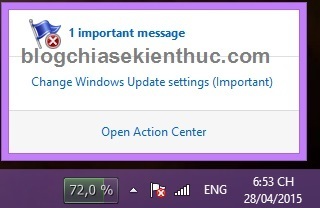
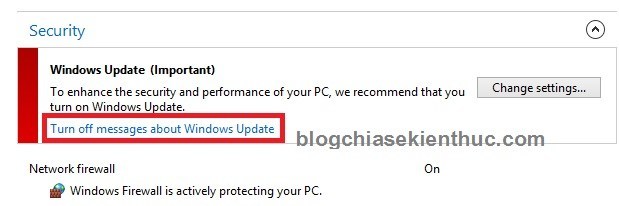
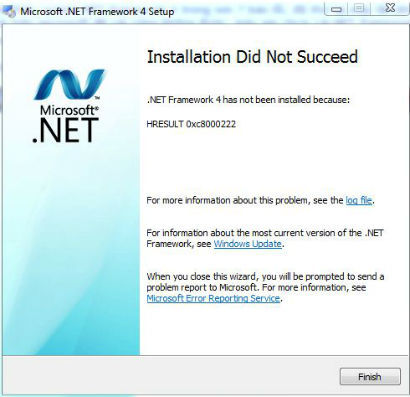
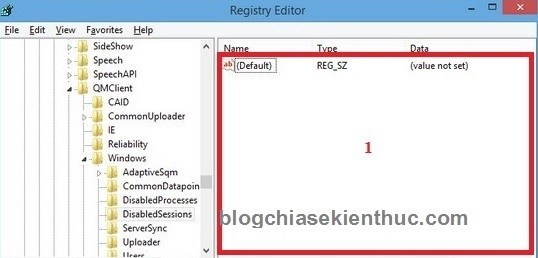

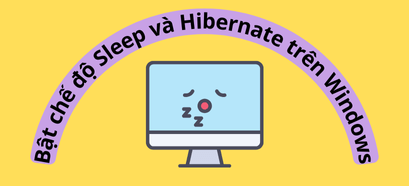




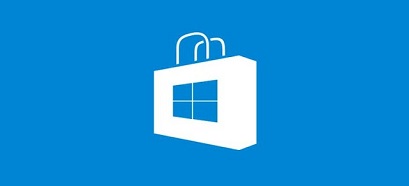

AD cho mình hỏi ở lỗi 9. thì khi khởi động lại máy thì dữ liệu bị lỗi đó sẽ lưu ở đâu vậy ?
không hiểu cho lắm mong AD giải thích!
Thêm nha Ad :)). máy mình không có mục “QMClient”. hay là thư mục này chỉ xuất hiện khi có lỗi này.
minh dùng Win 7 x64. Mong giải đáp !
Máy bị lỗi mới có bạn nhé!
Lỗi thứ 9 là mình vô hiệu hóa cái thông báo đó đi thôi. Tức là lần sau nó sẽ không hiện lỗi như vậy nữa, chứ nó không lưu lại dữ liệu bị lỗi bạn nhé.
tks AD nhiều
Chao ad
Minh đang xem you đuoc chung 10-15p man hình den thui biểu tượng window chay di chay Lai trong khi do may van hoạt dong bthuong minh muon hoi lam sao nhu vay va khác phuc the nào. Đang xem ty lai phai nhay phim bat ky lai xem bthuong. Rat bat tien
À chắc cái đó là màm hình chờ ý mà, bạn tắt đi là được nhé. BẠn làm theo bài hướng dẫn này nha: https://blogchiasekienthuc.com/thu-thuat-may-tinh/cach-thay-doi-hinh-nen-desktop.html
Lỗi 1 mình gặp nhưng tắt nguồn máy tính luôn, giờ khởi động lại màn hinh không lên thì sao AD
Lỗi màn hình xanh thì khó cứu rồi. Có cứu được thì cũng sớm hỏng lại thôi. Tốt nhất bạn nên cài lại win hoặc tìm một bản ghost tốt mà dùng nhé.
máy bị như thế này : lúc đang sử dụng tự nhiên bị reset lại , dao vao bao cpu install update nhan F1 boot… mở máy thì bị reset liên tục ko vào được win . tắt máy rút điện ra chút lại chạy lại được . bị như vậy hoài có khi chạy 1-2 h th bị reset, cũng có khi chạy được 15-20′ cũng bị . bị như thế nên em đã mang máy ra thay keo tản nhiệt , thay luôn quạt cpu … máy vẫn bị tình trạng trên . đến mức chay con chip nguồn main do cứ reset hoài tắt mở hoài , mang thay con khác vào vẫn vậy . dowload may cai phan mem theo doi kiem tra nhiet do phan cung , kiem tra phan mem va van bao tat ca good,reset ca CMOS , set defaul bios cung chang an thua. cpu thi nhiet do dao dong duoi 50c khong nong, vao set tat automatic reset cung ko duoc luon. main em su dung asus GLA 1155 , chip set G840 . ddram gkill bus 1600 do em da up bios . em can su dung het thang nay moi du kinh phi up cai main GLA1151 voi cpu moi . xin ae giup gium gui cho em qua mail : [email protected] nha thanks!
NGuyên nhân cũng có thể do nguồn, hoặc không tương thích phần cứng.
BẠn đã mang ra quán rồi mà không nhờ KTV họ kiểm tra cho à? Lỗi này mình nghĩ chỉ do phần cứng thôi.
cho mình hỏi với AD,mình ko biết là máy mình bị lỗi thứ 1 hay ko nữa.màn hình mấy hôm nay xem được khoảng 10 phút thì mất trắng luôn,tắt nguồn bật lại vẫn xem bình thường,nhưng rồi lại vẫn tiếp tục như vậy.Chú ý là,nó ko phải là màn hình xanh hay là đen,mà là toàn màn hình chuyển sang màu trắng gạch sọc.Tất cả các ổ,phích cắm vẫn sáng bình thường nhé,và mình dùng win 7.Mong AD chỉ giúp.
Khả năng lỗi màn hình rồi. Bây giờ để biết chính xác hay không thì bạn thử mượn cái dây VGA khác cắm thử vào xem. Hoặc tạo một chiếc usb boot sau đó truy cập vào mini windows, nếu như vẫn bị thì xin chia buồn.
Bạn có thể tạo nhanh 1 chiếc usb boot như trong bài hướng dẫn này để sử dụng: https://blogchiasekienthuc.com/thu-thuat-may-tinh/tao-usb-boot-chuan-uefi-1-click.html
Lỗi của em không thể mở được Windows Explorer. ấn vào cứ như không ấy!
Phải làm sao đây ạ?
Lỗi này thường thì REstart lại máy tính là hết cơ mà nhỉ. Hoặc bạn có thể Reset lại explorer.exe xem sao. Cách Reset:
Mở Task Manager (Ctrl + Shift+ESC) > chuyển qua tab “Processes” > và tìm file “exelorer.exe” tắt nó đi:
http://i.imgur.com/J0jHLtd.jpg
+ Sau đó. cũng tại Task Manager, tại nhấn vào File > chọn New Task (Run)… > và nhập lại là explorer.exe là xong.
Không được ad ơi! :'(
Bạn tham khảo hướng dẫn này từ microsoft nhé: https://support.microsoft.com/vi-vn/kb/2694911
máy e lên mạng xem phim,khi mở to màn hình ra thì chỉ nhìn thấy 1/3,ko biết cách nào để nhìn đc hết ạ?
Xem online đó hả? Bạn thử test video trên Youtube xem có bị như vậy không ?
trên youtube xem ko bị thế a ạ,cứ vào 1 wep xem phim thì lại bị thế !
Thế thì do web đó giới hạn rồi chứ đâu phải do máy tính của bạn đâu
Cho e hỏi tại sao khi tải một phần mềm từ win xp sau đó cắm vào máy có win 7 thì ngày hôm sau các thư mục của win 7 biến thành thư mục của win xp
Chỉ có thể là do virus thôi bạn. Bạn có cài phần mềm diệt virus nào cho máy tính không vậy ?
máy em không biết sao mấy phút là hén lại tự động hiện lên mấy cái bản word chi chi ở đâu ấy ạ!!! rất là nhiều lun. AD chỉ em sửa vs ạ!!! help me!
Bạn word như thế nào bạn nhỉ, bạn chụp ảnh màn hình cho mình xem qua nhé. Nếu chưa biết cách chụp ảnh màn hình thì bạn có thể xem qua bài viết này: https://blogchiasekienthuc.com/thu-thuat-hay/cach-chup-man-hinh-may-tinh.html
anh ơi cho em hỏi, em sử dụng laptop asus x450la win8.1/64bit . máy em khi shutdown mở lên thì không sao. nhưng restart lại thì máy tự động tắt ? a giúp em được không ?
Có ai biết sửa ko
vào computer>mange>device manager mà ko có cái gi bên trong
Bạn đợi một lát sẽ sẽ hiển thị. Nhiều máy tiính laod phần đó rất lâu, còn máy tính nào cũng có hết nhé bạn.
Cho em hỏi virus h2o có nguy hiểm không và cách diệt trừ virus h2o?
Bạn tham khảo bài viết này xem: https://www.otosaigon.com/threads/kinh-nghiem-khi-gap-su-co-virus-h2o-exe-hoac-cac-virus-lay-qua-tu-usb.2043333/
Cho em hỏi virus h2o khi định dạng thẻ nhớ hay USB thì nó có biến mất hoàn toàn ko?
Format lại usb là sẽ sạch hoàn toàn nhé bạn.
em cần hỏi ad chuyến này máy tính của em lúc mở máy chơi được khoảng 30 phút thì nó tắt nguồn khi mà mình tắt nguồn không chơi nữa thì nó tự khởi động lại máy thì lỗi của máy là gì vậy ạh và cách sửa chữa ra sao vậy ad ơi em ko có ol nhiều nên anh có thể gọi cho em qua sdt này được không ạh 01678404556 em cảm ơn
Lỗi này mình nghĩ là do phần cứng máy tính gây ra, tốt nhất bạn nên mang ra quán để họ kiểm tra và thay thế linh kiện bị hỏng nhé.
loi shockwave flash va loi ko tai dc khac phuc nhu the nao anh a’
BẠn nâng cấp trình duyệt web lên phiên bản mới nhất nhé. Mấy phiên bản cũ rất hay bị lỗi này
ad cho em hỏi , máy em bị xung đột phần mền . xem trên mạng thấy vài cách sửa bằng cách nhấn vào safe mode và Last Known Good Configuration . nó cũng khởi động lại , e đợi nửa tiếng mà nó cũng khởi lại . nhấn vào cái nào nó củng khởi động lại
Mình không hiểu lỗi của bạn miêu tả, bạn chụp hình ảnh lỗi để mình xem qua nhé.
cho em hỏi chút. laptop dell của em mở youcam thì nó thông báo k có VGA tương thích nên k chụp được. lâu lâu đang sử dụng thì bị tắt và xuất hiện gạch ngang nháy nháy ở góc trên trái màn hình. em phải ấn nút nguồn máy tắt đi xong lại ấn lại để khởi động thì máy lại bình thường, lâu lâu lại bị, nó không lặp theo chu kì bao nhêu phút mà thất thường lắm. bây giờ đôi lúc lên mạng xã hội xem ảnh k xem được,vậy cho hỏi máy em bị lôi gì ạ.
Bạn thử cài đặt driver card màn hình phiên bản mới hơn xem sao, bạn tham khảo bài viết này nhé: https://blogchiasekienthuc.com/driver/nang-cap-driver-card-man-hinh-vga-may-tinh.html
Đã cập nhật được nhiều kiến thức.
Ad có bài nào về cách tăng tốc máy tính tối đa không.
Đã có một vài bài mình viết về tối ưu máy tính rồi đó bạn, bạn có thể tham khảo mấy bài viết sau đây:
https://blogchiasekienthuc.com/thu-thuat-may-tinh/tang-toc-may-tinh-voi-12-buoc.html
https://blogchiasekienthuc.com/thu-thuat-may-tinh/lam-the-nao-de-may-tinh-luon-hoat-dong-tot.html
https://blogchiasekienthuc.com/thu-thuat-may-tinh/toi-uu-windows-8-10-toan-dien.html
Chúc bạn thành công 😀
Ad oi máy tính của e ko vào dc.nó cứ hiện nhiều chữ lắm a.
Bạn chụp cái hình ảnh mình xem qua nào, chứ miêu tả lỗi thế thì làm sao mình giúp được?
Màn hình lỗi trên Windows trên win 10 do em lở cái 2 phần mền duyệt virus.. Giờ làm cách nào để sữa AD?
Giờ bạn hãy gỡ 1 cái ra thôi, chắc do xung đột phần mềm nên vậy đó
e dùng win 7…khi e vào control panel–>devices and printer…ở mục devices…có một biểu tượng hình máy tính..biểu tượng đó của e bị lỗi dấu chấm than vang….vậy là bị lỗi gì ạ…có phải cài lại máy không…cám on ad
Bạn chụp lại cái màn hình cho mình xem nhé.
mình gửi trong mail rồi ad